YouTube가 계속 일시중지되나요? 문제를 해결하는 9가지 방법
게시 됨: 2023-01-11데스크톱 및 모바일 장치에서 YouTube의 중단된 비디오 재생으로 인해 좌절하셨습니까? 인터넷 연결이 작동하지 않을 가능성이 가장 높기 때문에 YouTube가 계속 일시 중지되는 데는 여러 가지 이유가 있습니다.
동영상이 중단 없이 재생되지 않는 다른 이유에는 휴대전화 시스템의 버그, 재생을 일시중지하라는 헤드폰의 신호, 브라우저 추가 기능의 오작동 등이 있습니다.

1. 인터넷 연결 확인
동영상이 계속 일시 중지되면 가장 먼저 확인해야 할 것은 인터넷 연결입니다. 연결이 활성화되지 않았거나 비디오를 재생하기에 충분히 빠르지 않을 수 있습니다.
기기에서 웹 브라우저를 실행하고 Yahoo와 같은 사이트를 열어 인터넷이 작동하는지 확인할 수 있습니다. 사이트가 로드되면 연결이 작동하는 것입니다. 사이트가 로드되지 않으면 직접 문제를 해결하거나 인터넷 서비스 공급자에게 문의할 수 있습니다.
연결은 작동하지만 동영상이 계속 일시 중지되는 경우 Fast와 같은 사이트로 이동하여 인터넷 속도를 확인하세요. 현재 속도가 비디오를 재생하기에 적합하지 않을 수 있습니다. 이에 대한 빠른 수정은 비디오를 낮은 해상도로 재생하는 것입니다. 품질은 타협하겠지만 동영상은 일시중지되지 않을 것입니다.
2. 웹 브라우저 변경
데스크톱에서 웹 브라우저를 사용하여 YouTube를 시청하는 경우 브라우저 또는 설치된 브라우저 확장 프로그램이 오작동할 수 있습니다. 이로 인해 YouTube에서 동영상이 중단 없이 재생되지 않을 수 있습니다.
이를 확인하는 한 가지 방법은 컴퓨터에서 다른 웹 브라우저로 전환하고 비디오가 일시 중지 없이 재생되는지 확인하는 것입니다. 그렇다면 이전 브라우저의 확장 프로그램을 비활성화하고 문제가 해결되는지 확인하십시오.
Google Chrome 에서 오른쪽 상단 모서리에 있는 세 개의 점을 선택하고 추가 도구 > 확장 프로그램 을 선택한 다음 각 확장 프로그램의 토글을 해제하여 확장 프로그램을 끌 수 있습니다.
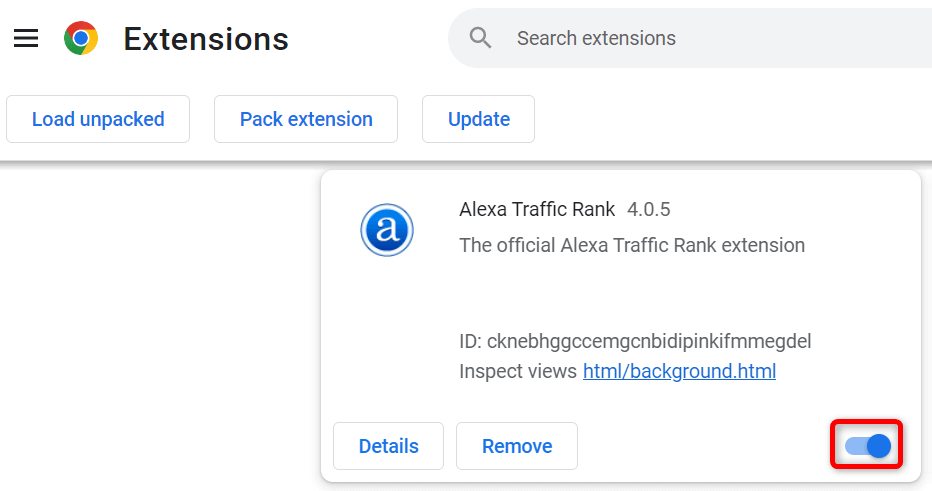
Mozilla Firefox 에서 오른쪽 상단 모서리에 있는 3개의 수평선을 선택하고 추가 기능 및 테마 를 선택한 다음 모든 추가 기능에 대한 토글을 비활성화하여 추가 기능을 비활성화할 수 있습니다.
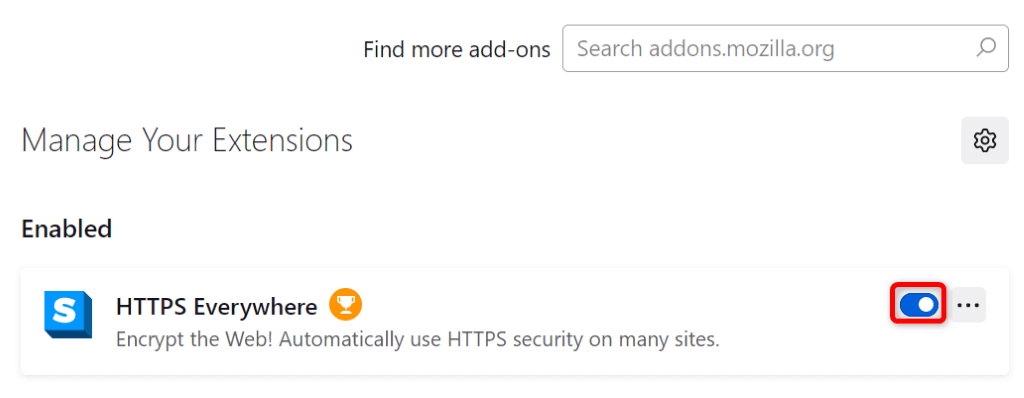
Microsoft Edge 에서 오른쪽 상단 모서리에 있는 세 개의 점 메뉴를 선택하고 확장 > 확장 관리 를 선택하고 모든 확장 토글을 비활성화하여 확장을 끕니다.
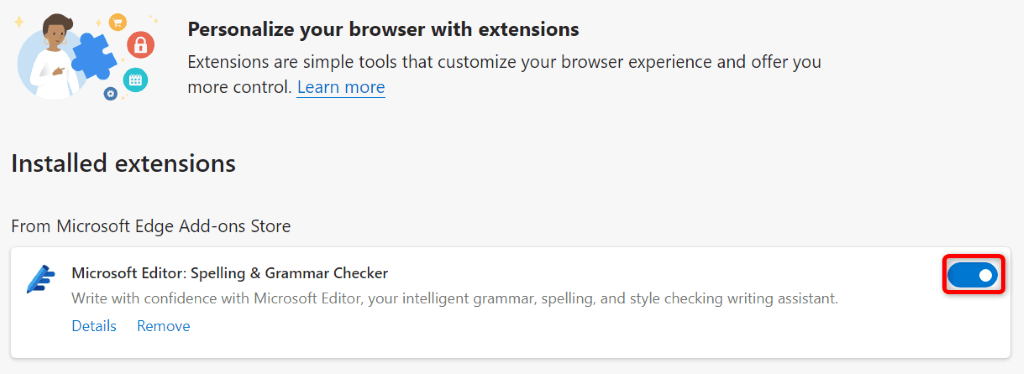
브라우저 확장 프로그램을 비활성화한 후에도 문제가 해결되지 않으면 웹 브라우저를 공장 설정으로 재설정하고 문제가 해결되는지 확인하십시오.
3. 전화기를 다시 시작합니다.
iPhone, iPad 또는 Android 기기의 사소한 버그로 인해 YouTube에서 동영상 재생을 일시 중지할 수 있습니다. 이는 일반적으로 사소한 결함이며 장치를 다시 시작하여 해결할 수 있습니다.
장치를 껐다가 다시 켜기 전에 저장하지 않은 작업을 저장했는지 확인하십시오.
iPhone 재부팅
- Volume Up + Side 또는 Volume Down + Side 버튼을 동시에 길게 누릅니다.
- 슬라이더를 드래그하여 전화기를 끕니다.
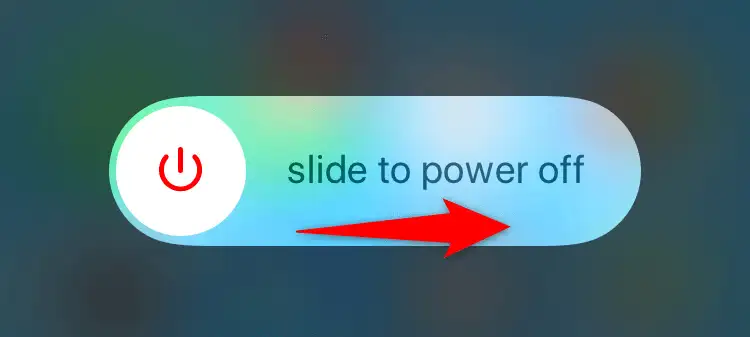
- 30초 동안 기다립니다.
- Apple 로고가 나타날 때까지 측면 버튼을 길게 눌러 휴대폰을 켭니다.
iPad 재부팅
- Volume Up + Top 또는 Volume Down + Top 버튼을 동시에 길게 누릅니다.
- 슬라이더를 끌어 태블릿의 전원을 끕니다.
- Apple 로고가 나타날 때까지 상단 버튼을 길게 눌러 태블릿을 다시 켭니다.
Android 전화 재부팅
- 전원 버튼을 길게 누릅니다.
- 메뉴에서 다시 시작 을 선택합니다.
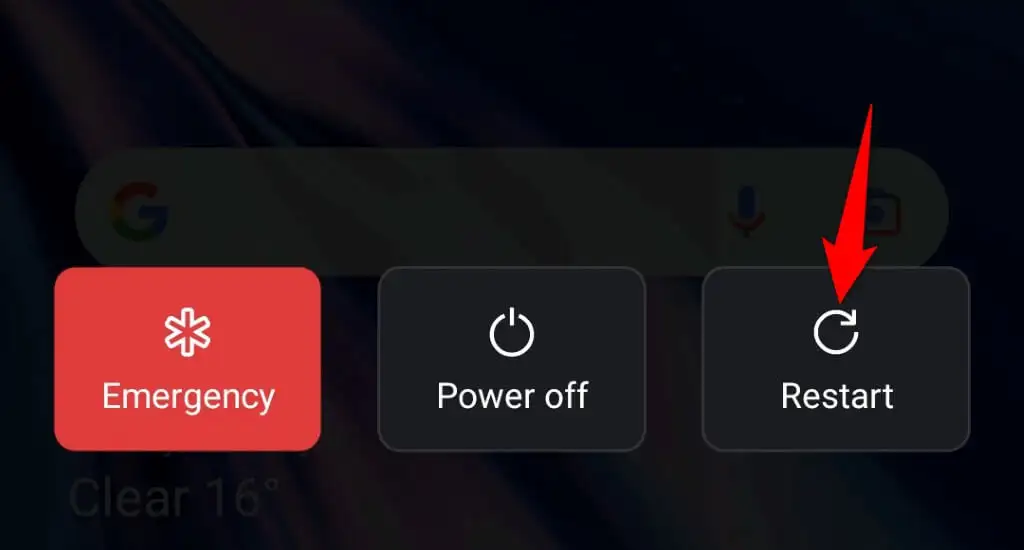
4. 키보드의 오작동 키 수정
YouTube는 비디오 재생을 제어할 수 있는 다양한 키보드 단축키를 제공합니다. 이 중 하나는 비디오를 일시 중지하는 바로 가기입니다. 이 바로 가기를 제어하는 키보드의 오작동 키가 눌려 재생이 일시 중지될 수 있습니다.
키보드를 확인하고 끼인 키가 없는지 확인하십시오. 있는 경우 키를 눌러 동영상을 일시중지하지 않도록 수정하세요.
5. 헤드폰 또는 이어버드 연결 해제
Apple의 AirPods를 포함한 대부분의 헤드폰과 이어버드는 귀에서 떼는 즉시 장치의 미디어 재생을 일시 중지하는 기능을 제공합니다. 이것은 장치의 상황일 수 있습니다.
기기에서 헤드폰이나 이어버드를 분리한 다음 YouTube 동영상을 재생하여 확인할 수 있습니다. 동영상이 중간에 멈추지 않고 재생된다면 오디오 기기에 문제가 있는 것입니다.
플랫폼에서 중단 없이 재생을 즐길 수 있도록 재생을 일시 중지하지 않도록 특정 헤드폰 또는 이어버드를 구성할 수 있습니다.
6. 휴대전화에서 YouTube의 휴식 시간 기능을 끕니다 .
모바일 앱에 있는 YouTube의 휴식 시간 기능을 사용하면 동영상 시청을 중지하고 잠시 휴식을 취하라는 알림을 받을 수 있습니다. 귀하 또는 다른 사람이 귀하의 iPhone, iPad 또는 Android 휴대폰에서 이 기능을 활성화하여 지정된 중단 시간이 경과한 후 비디오 재생이 중지되었을 수 있습니다.

문제를 해결하기 위해 기능을 끌 수 있습니다.
- 휴대전화에서 YouTube 앱을 엽니다.
- 오른쪽 상단 모서리에서 프로필 아이콘을 선택합니다.
- 설정 > 일반 을 선택합니다.
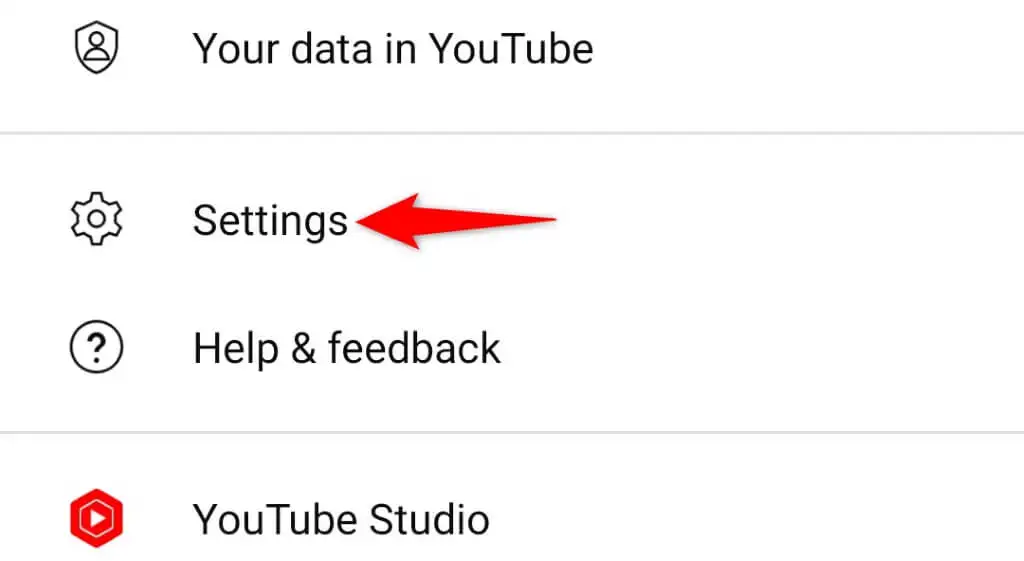
- 휴식 시간 알림 옵션을 비활성화합니다.
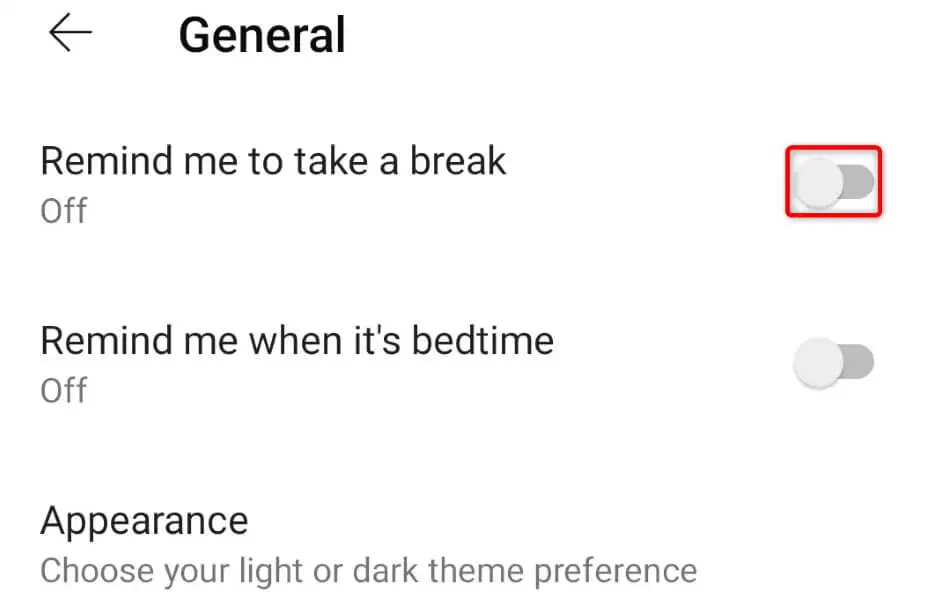
7. YouTube 앱 캐시 지우기
다른 많은 앱과 마찬가지로 YouTube 모바일 앱은 전반적인 사용 환경을 개선하기 위해 기기에 캐시라는 임시 파일을 저장합니다. 경우에 따라 이러한 캐시 파일이 손상되거나 오작동하여 앱 경험을 망칠 수 있습니다.
좋은 점은 이러한 캐시 파일을 삭제하고 문제를 매우 쉽게 해결할 수 있다는 것입니다. 그렇게 해도 YouTube 계정 데이터나 로그인 세션이 손실되지 않습니다.
아이폰과 아이패드에서
iOS 및 iPadOS에서는 앱의 캐시를 지울 수 없습니다. 캐시를 지우려면 앱을 제거하고 다시 설치해야 합니다. 이렇게 하려면 앱에서 계정에 다시 로그인해야 합니다.
- 홈 화면에서 YouTube 를 길게 누릅니다.
- 앱의 왼쪽 상단 모서리에서 X 를 선택합니다.
- 프롬프트에서 삭제 를 선택합니다.
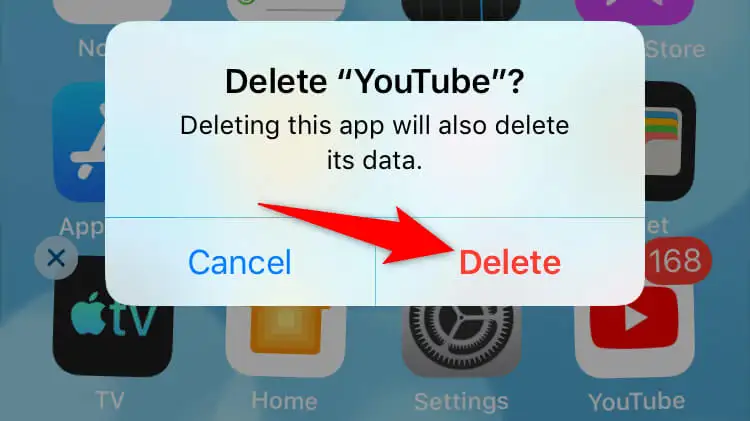
- App Store 를 열고 YouTube 를 찾은 다음 다운로드 아이콘을 탭합니다.
안드로이드에서
Android에서는 앱을 삭제하고 다시 설치하지 않고도 앱의 캐시를 지울 수 있습니다.
- 설정 을 열고 앱 > 앱 관리 를 누릅니다.
- 목록에서 YouTube 를 찾아 누릅니다.
- 스토리지 사용량 을 선택합니다.
- 캐시 지우기를 선택합니다.
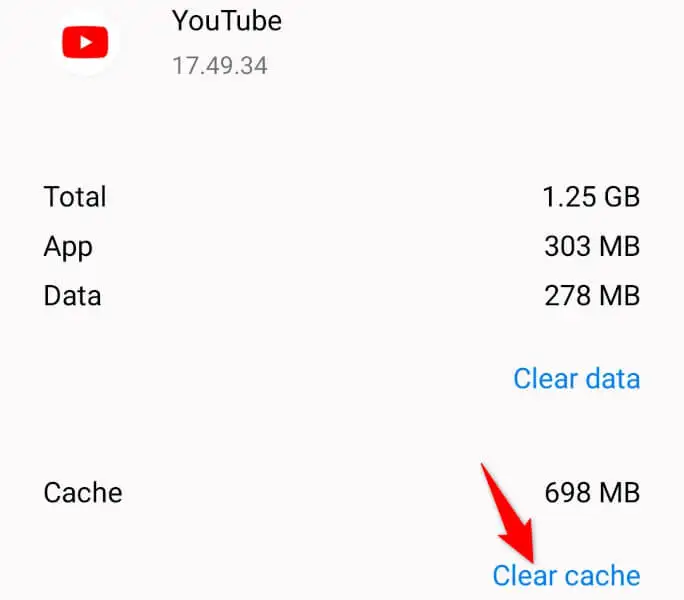
8. 휴대폰에서 YouTube 업데이트
YouTube 앱 버전이 오래되어 동영상 재생에 문제가 있을 수 있습니다. 이전 앱 버전에는 최신 버전에서 해결되는 많은 버그가 있는 경우가 많습니다.
Android, iPhone 또는 iPad에서 앱을 업데이트하여 모든 버전 관련 문제를 해결할 수 있습니다.
아이폰과 아이패드에서
- 기기에서 App Store 를 실행합니다.
- 하단의 업데이트 탭을 누릅니다.
- 목록에서 YouTube 옆에 있는 업데이트 를 선택합니다.
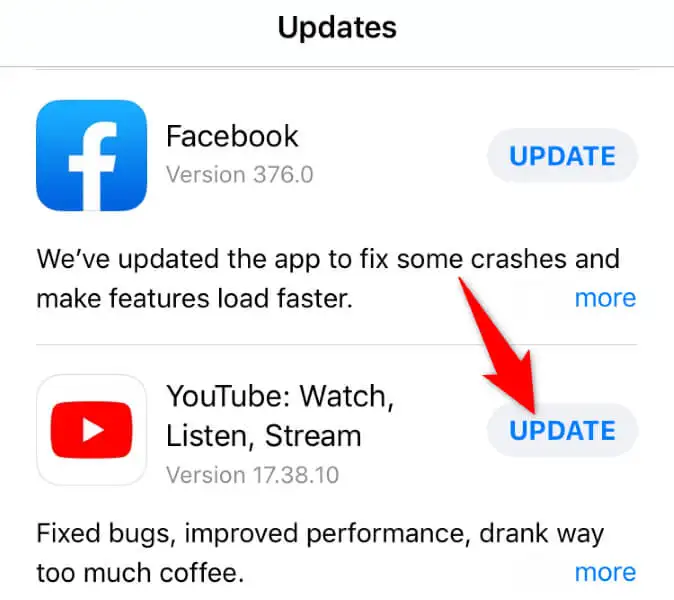
안드로이드에서
- 휴대전화에서 Google Play 스토어 를 엽니다.
- YouTube 를 검색하고 탭합니다.
- 업데이트를 선택하여 앱 업데이트 를 시작합니다.
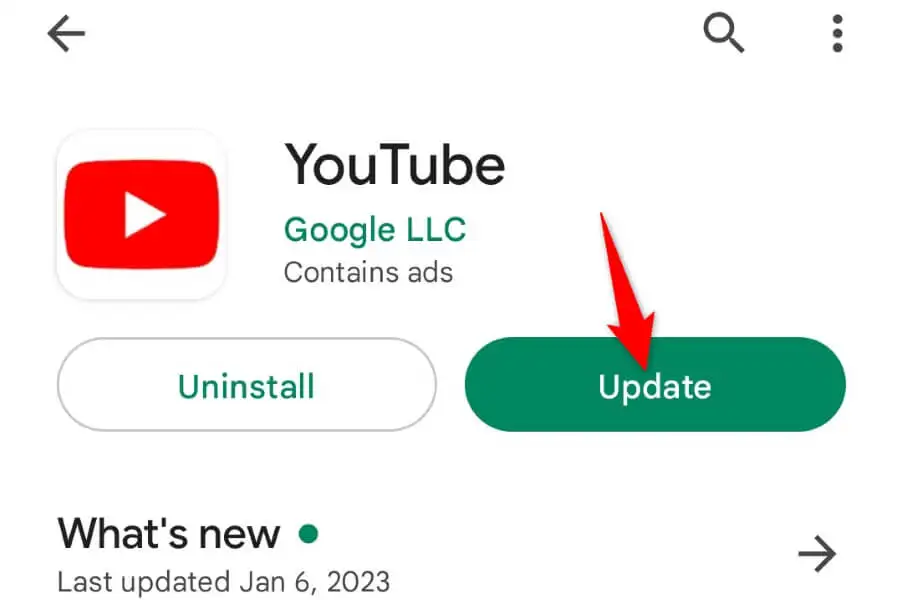
9. 휴대폰 저장 공간 확보
많은 앱이 작동하려면 기기에 일정량의 무료 저장 공간이 필요합니다. 이러한 앱은 이 여유 공간을 사용하여 임시 파일을 저장하므로 앱이 모든 기능을 제공할 수 있습니다.
휴대전화의 메모리 공간이 부족하여 YouTube에서 오프라인으로 콘텐츠를 로드하지 못할 수 있습니다. 이 경우 기기의 저장소 사용량을 확인하고 YouTube의 로컬 파일을 위한 공간을 만들기 위해 삭제할 수 있는 항목을 확인하세요.
아이폰과 아이패드에서
- 휴대폰에서 설정 을 엽니다.
- 일반 > iPhone 저장소 또는 iPad 저장소 를 선택합니다.
- 스토리지를 검토하고 불필요한 파일을 제거하여 여유 공간을 확보하십시오.
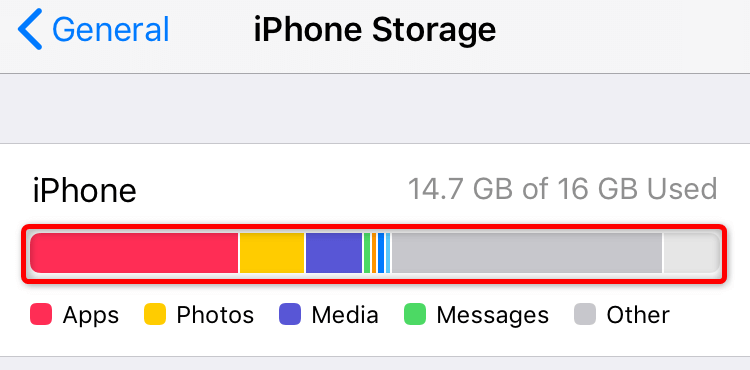
안드로이드에서
- 휴대전화에서 설정 을 실행합니다.
- 아래로 스크롤하여 기기 정보 를 탭합니다.
- 스토리지 를 선택합니다.
- 원치 않는 콘텐츠를 찾아 제거하여 새 파일을 위한 공간을 만드세요.
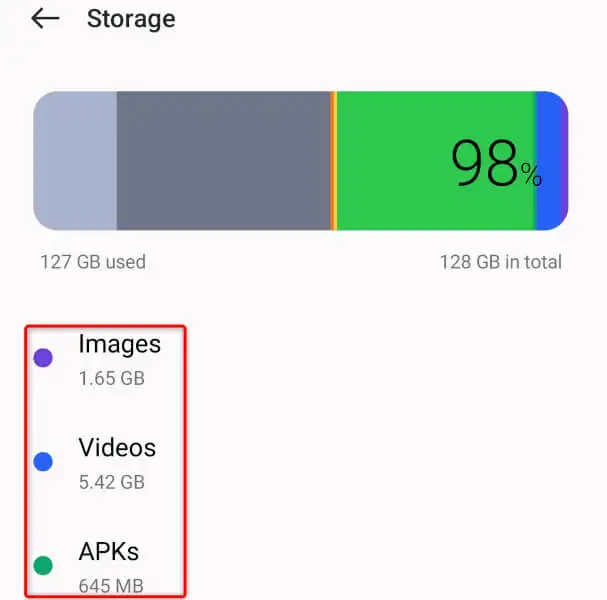
데스크톱 및 모바일에서 YouTube 동영상이 일시 중지되지 않도록 방지
YouTube의 비디오 재생은 여러 가지 이유로 일시 중지되어 시청 경험을 방해합니다. 이러한 일이 너무 자주 발생하면 위의 가이드가 문제를 해결하는 데 도움이 될 것입니다.
위의 방법을 따른 후에는 일시중지 문제가 해결되고 좋아하는 동영상을 모두 원활하게 시청할 수 있습니다.
